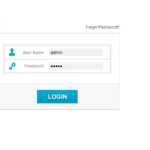Bagaimana untuk log masuk antara muka tetapan penghala TOTOLINK?
Ia sesuai untuk: N150RA, N300R Plus, N300RA, N300RB, N300RG, N301RA, N302R Plus, N303RB, N303RBU, N303RT Plus, N500RD, N500RDG, N505RDU, N600RD, A1004NS, A2004NS, A5004NS, A6004NS
Pengenalan permohonan: Antara muka tetapan penghala membolehkan anda menyediakan tetapan asas dan lanjutan untuk pengalaman rangkaian yang lebih baik. Jika anda ingin log masuk ke antara muka tetapan penghala TOTOLINK untuk mengkonfigurasi beberapa tetapan, sila ikut langkah di bawah.
LANGKAH-1:
1-1. Sambungkan komputer anda ke penghala melalui kabel atau wayarles, kemudian log masuk penghala dengan memasukkan http://192.168.1.1 ke dalam bar alamat penyemak imbas anda.

Nota: Alamat IP lalai penghala TOTOLINK ialah 192.168.1.1, Subnet Mask lalai ialah 255.255.255.0. Jika anda tidak boleh log masuk, Sila pulihkan tetapan kilang.
1-2. Sila klik ikon Alat Persediaan  untuk memasuki antara muka tetapan penghala.
untuk memasuki antara muka tetapan penghala.

1-3. Sila log masuk ke Web Antara muka persediaan (nama pengguna dan kata laluan lalai ialah pentadbir).

Kini anda boleh log masuk antara muka penghala untuk disediakan.
LANGKAH 2:
Jika tidak mahu memulihkan penghala kepada tetapan kilang, sila ikuti pengenalan di bawah.
2-1. Sambungkan komputer anda ke penghala melalui kabel atau wayarles
2-1. Sediakan PC anda untuk mendapatkan IP secara automatik (Di sini saya ambil sistem W10 sebagai contohample)
[1] Klik pada di sudut kanan bawah pada skrin
di sudut kanan bawah pada skrin




3-1. Semak alamat IP yang anda dapat secara automatik dalam langkah sebelumnya.

Alamat IP ialah 192.168.1.8, ini bermakna segmen rangkaian PC anda ialah 1, anda harus memasukkan http://192.168.1.1 ke dalam bar alamat penyemak imbas anda.
Masukkan antara muka tetapan penghala dengan cara yang sama dan lakukan beberapa tetapan.
MUAT TURUN
Bagaimana untuk log masuk antara muka tetapan penghala TOTOLINK – [Muat turun PDF]